This might take a few minutes. Es wäre oft kein Problem, wenn Microsoft einen geschätzten Timer hinzufügen würde, um ungefähr zu wissen, wie viele Minuten a Windows 11 update um diesen Vorgang abzuschließen. So wie er es tut Apple wenn das Betriebssystem aktualisiert wird macOS.
Wie wir es gewohnt sind, benötigen Betriebssysteme einen Neustart, um konsistentere Updates zu installieren, insbesondere solche, die größere Kerneländerungen mit sich bringen.
Viele Benutzer sind verwirrt von der Wartezeit für die Einrichtung von Updates, wenn der blaue Bildschirm mit angezeigt wird This might take a few minutes. Don’t turn off your PC.
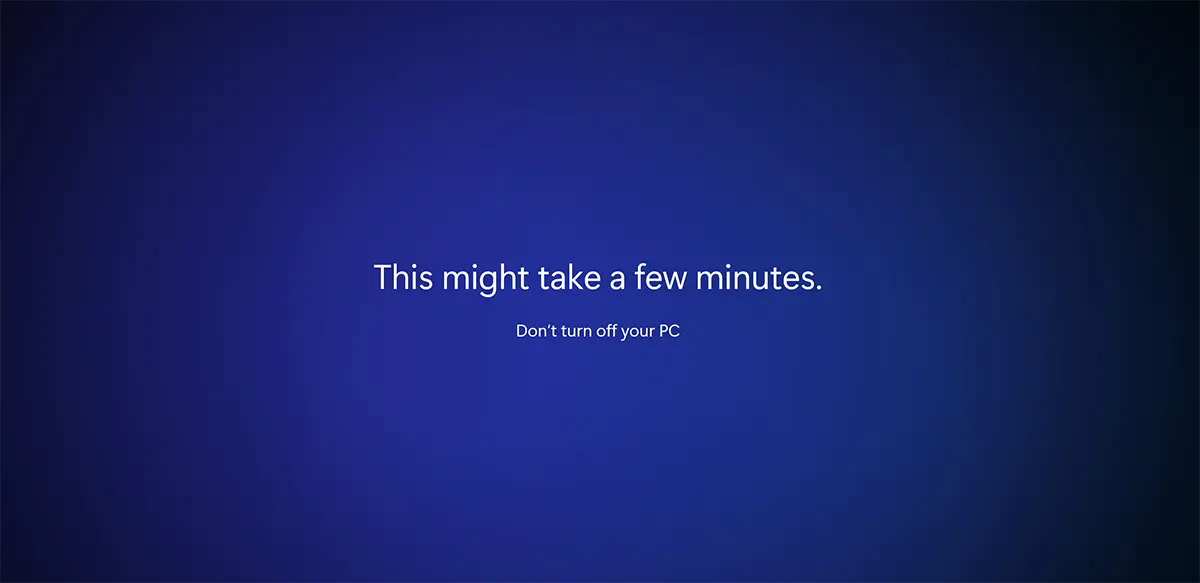
Meistens die beste Lösung Windows 11 Update, es ist Zeit.
Inhalt
Fix: This might take a few minutes. Schalten Sie Ihren PC nicht aus.
Die erste Lösung ist, wie ich oben sagte, ... Zeit. Geben Sie Ihrem Computer mehr Zeit, um den Update-Installationsvorgang abzuschließen Windows.
Zeit und Geduld
Je nach Menge der Updates und der Hardwareleistung des Computers kann dieser Vorgang zwischen 3-5 Minuten und mehr als einer halben Stunde dauern. Wenn dieser Bildschirm hängen zu bleiben scheint, funktioniert möglicherweise tatsächlich alles normal und das Betriebssystem wird nach einer Weile gestartet.
Geduld ist die beste Lösung für dieses Problem Windows 11 updates.
Ctrl + Alt + Entf
Gleichzeitig gedrückt, die Tasten: Control + Alt + Delete den laufenden Prozess unterbrechen, in dem der Befehl ausgeführt wird. In dem Szenario, in dem das System nicht gesperrt ist, sollte der Benutzeranmeldebildschirm angezeigt werden Windows (Anmeldebildschirm).
PC neu starten – Ausschalten
Nach längerer Wartezeit kam man zu dem Schluss, dass der PC blockiert blieb und der Prozess Windows 11 update Wird es nicht mehr abgeschlossen, verlässt man diesen Bildschirm und die Lösung des Problems ist der "Kaltstart".
Halten Sie die „Power“-Taste einige Sekunden lang gedrückt und warten Sie, bis der Computer oder Laptop vollständig geschlossen ist. Warten Sie 3-4 Sekunden und starten Sie neu. Es wird höchstwahrscheinlich in einen kurzen Prozess der Rückkehr zum Zustand vor den Updates eintreten.
Setzen Sie den Aktualisierungsvorgang fort.